前回の投稿で、ひかり電話を外から利用するために
ひかり電話ルータのVPNサーバ機能の設定をご紹介した。
今回は、スマホ側のVPN接続設定の手順をご紹介します。
私のスマホは、Androidなので、その例になるが、
おそらくiPhoneも大きく違わないのではないかと思う。
まず、設定を開き、無線とネットワークの中のVPNを選択。
[もっと見る]をタップしないと、表示されないかもしれない。


VPNをタップした後、+(プラス)をタップ

[VPNプロファイルの編集]が表示されるので、必要な情報を入力します。
前回の投稿のひかり電話ルータ側のVPN設定と
合わせるように設定します。

[名前]はなんでも良いですが、今回の例では、
homeとします。
[タイプ]は[L2TP/IPSec PSK]を選択。
[サーバーアドレス]は、ひかり電話ルータ側で確認した
WAN側IPアドレスを入力。
[IPSec事前共有鍵]は、ひかり電話ルータ側で確認した
事前共有鍵を入力。
[ユーザー名]と[パスワード]も、ひかり電話ルータ側の
VPN設定でエントリーした値を入力します。
VPNのプロファイル作成後、作成したプロファイルをタップします。

[接続]をタップ

接続が成功すると、[接続されました]と表示されます。

VPN接続後、AGEphoneを起動し、[設定]をタップ後、[再読み込み]をタップ

[再接続]をタップします。

ひかり電話ルータへの接続が成功すると、
[ダイヤルできます]と表示され、ひかり電話が利用可能となります。

AGEPhoneの設定については、過去の投稿で紹介していますので、
そちらをご参照ください。

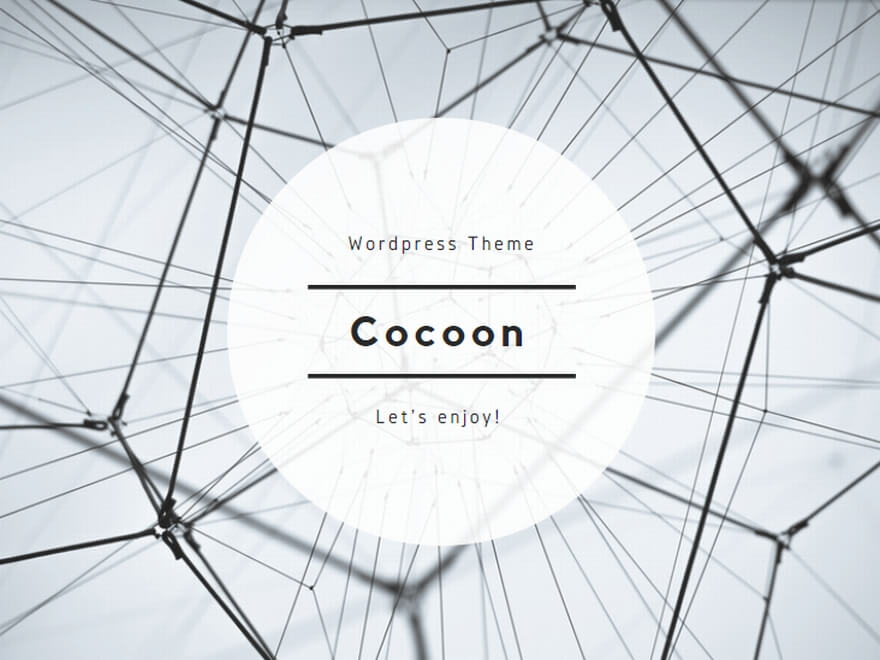
コメント